
Pas blerjes së një HDD ose SSD të re, gjëja e parë që del është se çfarë të bëni me sistemin operativ që është aktualisht në përdorim. Jo shumë përdorues kanë nevojë të instalojnë një OS të pastër, por përkundrazi duan të klonojnë një sistem ekzistues nga një disk i vjetër në një të ri.
Transferoni sistemin e instaluar Windows në një HDD të re
Kështu që përdoruesi që vendosi të azhurnojë hard diskun nuk ka nevojë të rivendosë sistemin operativ, ekziston mundësia e transferimit të tij. Në këtë rast, profili aktual i përdoruesit ruhet, dhe në të ardhmen mund të përdorni Windows në të njëjtën mënyrë si përpara procedurës.
Zakonisht, ata që duan të ndajnë vetë OS-në dhe skedarët e përdoruesve në dy disqe fizike, zakonisht janë të interesuar për transferimin. Pas lëvizjes, sistemi operativ do të shfaqet në hard diskun e ri, dhe do të mbetet në atë të vjetër. Në të ardhmen, ai mund të fshihet nga hard drive i vjetër duke e formatuar, ose ta lërë atë si një sistem të dytë.
Më parë, përdoruesi duhet të lidhë një njësi të re me njësinë e sistemit dhe të sigurohet që PC e ka zbuluar atë (kjo bëhet përmes BIOS ose Explorer).
Metoda 1: Ndihmës Edicioni Standard i Ndarjes AOMEI
AOMEI Assitionant Standard Edition Standard Edition lehtë ju lejon të migroni OS në hard drive tuaj. Ka një ndërfaqe të Rusifikuar dhe është falas për përdorim në shtëpi, por e pajisur me kufizime të vogla. Pra, në versionin falas mund të punoni vetëm me disqe MBR, i cili, në përgjithësi, është i përshtatshëm për shumicën e përdoruesve.
Transferimi i një sistemi në një HDD që tashmë ka të dhëna
Nëse ndonjë të dhënë është ruajtur tashmë në hard diskun tuaj dhe nuk doni ta fshini atë, krijoni një ndarje me hapësirë të pa alokuar.
- Në dritaren kryesore të shërbimeve, zgjidhni ndarjen kryesore të diskut dhe zgjidhni "Resize".
- Ndani hapësirën e zënë duke tërhequr një nga kontrollet.

Hapësira e paautorizuar për sistemin bëhet më së miri në fillim - kjo është ajo ku Windows do të klonohet. Për ta bërë këtë, tërhiqeni tastin e majtë në anën e djathtë, siç tregohet në pamjen e mëposhtme.

- Mos e ndani të gjithë hapësirën e lirë: së pari zbuloni se sa hapësirë kërkon Windows juaj, shtoni rreth 20-30 GB në këtë shumë. Possibleshtë e mundur më shumë, më pak nuk nevojitet, hapësira boshe më vonë do të nevojitet për azhurnime dhe nevoja të tjera të sistemit operativ. Mesatarisht, rreth 100-150 GB ndahen për Windows 10, më shumë është e mundur, më pak nuk rekomandohet.
E gjithë hapësira tjetër do të mbetet në seksionin aktual me skedarët e përdoruesve.
Pasi të keni zgjedhur hapësirën e duhur për transferimin e sistemit të ardhshëm, klikoni "OK".
- Detyra e planifikuar do të krijohet, dhe për ta përfunduar atë, klikoni mbi "Aplikoni".
- Parametrat e funksionimit shfaqen, klikoni Shko tek.
- Në dritaren e konfirmimit, zgjidhni "Po".
- Prisni që procesi të përfundojë, dhe pastaj kaloni në hapin tjetër.




Transferimi i sistemit në një disk bosh ose ndarje
- Në fund të dritares, zgjidhni disku me të cilin dëshironi të punoni, dhe klikoni me të majtën "Transferoni OS SSD ose HDD".
- Fillon Wizard Cloning, klikoni "Next".
- Programi do t'ju ofrojë të zgjidhni një vend ku do të kryhet klonimi. Për ta bërë këtë, një HDD i dytë tashmë duhet të jetë i lidhur me kompjuterin tuaj, qoftë i rregullt ose i jashtëm.
- Zgjidhni diskun ku transferimi do të kryhet.
Kontrolloni kutinë pranë "Unë dua të fshij të gjitha ndarjet në këtë disk 2 për të migruar sistemin në disk". Kjo do të thotë që ju dëshironi të fshini të gjitha ndarjet në disk 2 në mënyrë që të kloni OS atje. Në të njëjtën kohë, ju mund të bëni pa fshirë ndarëse, por për këtë, disku duhet të ketë hapësirë të pa alokuar. Rreth asaj se si ta bëjmë këtë, ne përshkruam më lart.

Nëse hard drive është bosh, atëherë nuk keni nevojë ta kontrolloni këtë kuti.
- Tjetra, do t'ju kërkohet të zgjidhni madhësinë ose vendndodhjen e ndarjes që do të krijohet së bashku me migracionin OS.
- Zgjidhni madhësinë e duhur për hapësirën tuaj. Si parazgjedhje, vetë programi përcakton numrin e gigabajtëve që sistemi zë aktualisht, dhe alokon të njëjtën sasi hapësirë për të përzënë 2. Nëse ngasja 2 është bosh, mund të zgjidhni të gjithë kapacitetin e disponueshëm, duke krijuar kështu një ndarje në të gjithë drivein.
- Ju gjithashtu mund t'i lini ato cilësime që programi i zgjedhur vetë. Në këtë rast, do të krijohen dy ndarje: njëra - sistemi, e dyta - me hapësirë boshe.
- Caktoni një letër me makinë nëse dëshironi.
- Në këtë dritare (për fat të keq, versioni aktual i përkthimit në Rusisht nuk ka përfunduar deri në fund) thotë se menjëherë pasi të përfundojë transferimi i sistemit operativ, do të jetë e pamundur të fillosh nga HDD i ri. Për ta bërë këtë, duhet të fikni kompjuterin pas migrimit në OS, të shkëputni drive-in e burimit (disk 1) dhe të lidhni HDD-in e ruajtjes sekondare (disk 2) në vendin e tij. Nëse është e nevojshme, ngasja 1 mund të lidhet në vend të makinës 2.

Në praktikë, do të jetë e mjaftueshme për të ndryshuar hard diskun nga i cili kompjuteri do të fillojë përmes BIOS-it.
Ju mund ta bëni këtë në BIOS-in e vjetër përgjatë rrugës:Karakteristikat e përparuara të BIOS> Pajisja e parë e çizmës
Në BIOS-in e ri, gjatë rrugës:
Boot> Prioriteti i Boot First - shtyp "Fundi".
- Do të shfaqet një operacion në pritje. Klikoni mbi "Aplikoni"për të filluar përgatitjen për klonimin e Windows.
- Do të hapet një dritare në të cilën do të shfaqen opsionet e transferimit të sistemit operativ. shtyp Shko tek.
- Do të shfaqet një dritare që informon se pas rivendosjes do të kaloni në një modalitet special PreOS, ku do të kryhet operacioni i specifikuar. shtyp "Po".
- Prisni që detyra të përfundojë. Pas kësaj, Windows përsëri do të ngarkohet nga HDD-ja origjinale (disku 1). Nëse dëshironi të filloni menjëherë nga disku 2, atëherë pasi të keni dalë nga mënyra e transferimit në PreOS, shtypni butonin për të hyrë në BIOS dhe për të ndryshuar njësinë nga e cila dëshironi të filloni.









Metoda 2: Magjistar i ndarjes MiniTool
Shërbim falas që gjithashtu lehtësisht përballon transferimin e sistemit operativ. Parimi i funksionimit nuk është shumë i ndryshëm nga ai i mëparshmi, ndryshimi kryesor midis AOMEI dhe MiniTool Ndarja Wizard është ndërfaqja dhe mungesa e gjuhës ruse në këtë të fundit. Sidoqoftë, njohuri të mjaftueshme themelore të gjuhës angleze për të përfunduar detyrën.
Transferimi i një sistemi në një HDD që tashmë ka të dhëna
Në mënyrë që të mos fshini skedarët e ruajtur në hard disk, por në të njëjtën kohë të zhvendosni Windows atje, duhet t'i ndani në dy seksione. E para do të jetë sistemi, e dyta - përdoruesi.
Për ta bërë këtë:
- Në dritaren kryesore, zgjidhni pjesën kryesore që dëshironi të përgatitni për klonim. Në pjesën e majtë, zgjidhni operacionin "Zhvendosje / Madhësia e Ndarjes".
- Krijoni një zonë të pa shpërndarë në fillim. Zvarrit pullën e majtë në të djathtë, në mënyrë që të ketë hapësirë të mjaftueshme për ndarjen e sistemit.
- Gjeni sa peshon OS aktualisht dhe shtoni të paktën 20-30 GB (ose më shumë) në këtë shumë. Hapësira e lirë në ndarjen e sistemit duhet të jetë gjithmonë për azhurnimet e Windows dhe funksionimin e qëndrueshëm. Mesatarisht, duhet të ndani 100-150 GB (ose më shumë) për ndarjen ku do të transferohet sistemi.
- shtyp "OK".
- Krijohet një detyrë e shtyrë. Klikoni mbi "Aplikoni"për të filluar krijimin e ndarjes.



Transferimi i sistemit në një disk bosh ose ndarje
- Në dritaren e programit kryesor klikoni në butonin "Migjeni OS në SSD / HD Wizard".
- Magjistari lëshon dhe ju nxit të zgjidhni njërën nga dy opsionet:
A. Zëvendësoni drejtimin e sistemit me një HDD tjetër. Të gjitha pjesët do të kopjohen.
B. Transferoni në një HDD tjetër vetëm sistemin operativ. Vetëm OS do të klonohet, pa të dhëna të përdoruesit.Nëse keni nevojë të klononi jo të gjithë diskun, por vetëm Windows, atëherë zgjidhni opsionin B dhe klikoni "Next".
- Zgjidhni ndarjen ku OS do të migrohet. Të gjitha të dhënat do të fshihen, kështu që nëse doni të ruani informacione të rëndësishme, së pari rezervoni një medium tjetër ose krijoni një ndarje të sistemit bosh sipas udhëzimeve të mësipërme. Pastaj klikoni "Next".
- Në dritaren e paralajmërimit, klikoni "Po".
- Hapi tjetër është të bëni disa cilësime.
1. Vendosni ndarjen në të gjithë diskun.
Vendosni ndarje në të gjithë diskun. Kjo do të thotë që do të krijohet një ndarje e vetme që do të zërë të gjithë hapësirën në dispozicion.
2. Kopjoni pjesët pa madhësi.
Kopjoni ndarjet pa ndryshuar madhësinë. Programi do të krijojë një ndarje të sistemit, pjesa tjetër e hapësirës do të shkojë në një ndarje të re bosh.
Rreshtoni ndarjet në 1 MB. Rreshtimi i ndarjes deri në 1 MB. Ky parametër mund të lihet i aktivizuar.
Përdorni Tabelën e Ndarjes GUID për diskun e synuar. Nëse dëshironi të transferoni drive tuaj nga MBR në GPT, me kusht që të jetë më shumë se 2 TB, atëherë kontrolloni kutinë.
Pak më e ulët mund të ndryshoni madhësinë e seksionit dhe pozicionin e tij duke përdorur kontrollet në të majtë dhe të djathtë.
Bëni cilësimet e nevojshme dhe klikoni "Next".
- Dritarja e njoftimeve thotë se duhet të vendosni cilësimet e duhura në BIOS, në mënyrë që të filloni nga HDD i ri. Kjo mund të bëhet pas procedurës së transferimit të Windows. Si ta ndërroni drivein në BIOS mund të gjendeni brenda Metoda 1.
- shtyp "Finish".
- Do të shfaqet një detyrë në pritje, klikoni mbi "Aplikoni" në dritaren kryesore të programit për të filluar ekzekutimin e tij.


Shihni gjithashtu: Si të klononi një hard disk të tërë





Metoda 3: Reflektimi i makriumit
Ashtu si dy programet e mëparshme, Macrium Reflektimi është gjithashtu i lirë për t’u përdorur, dhe ju lejon të transferoni me lehtësi sistemin operativ. Ndërfaqja dhe kontrolli nuk janë shumë të përshtatshëm, ndryshe nga dy shërbimet e mëparshme, megjithatë, në përgjithësi, ajo përballon detyrën e saj. Ashtu si në MiniTool Ndarja Wizard, nuk ka asnjë gjuhë ruse, por edhe një furnizim i vogël i anglishtes është i mjaftueshëm për të shpërngulur lehtësisht sistemin operativ.
Shkarkoni Reflektoni Macrium
Për dallim nga dy programet e mëparshme, në Macrium Reflektoni është e pamundur të para-zgjidhni një ndarje falas në disk ku do të transferohet OS. Kjo do të thotë që skedarët e përdoruesve nga disku 2 do të fshihen. Prandaj, është mirë që të përdorni një HDD të pastër.
- Klikoni në lidhje "Klono këtë disk ..." në dritaren e programit kryesor.
- Hapësira e transferimit hapet. Në pjesën e sipërme, zgjidhni HDD nga e cila dëshironi të klononi. Si parazgjedhje, të gjitha disqet mund të zgjidhen, kështu që zgjidh kontrollet që nuk duhet të përdoren.
- Në fund të dritares, klikoni në lidhje "Zgjidhni një disk për të klonuar në ..." dhe zgjidhni hard drive që dëshironi të klononi.
- Pas përzgjedhjes së makinës 2, mund të përdorni lidhjen me opsionet e klonimit.
- Këtu mund të konfiguroni vendin që do të pushtohet nga sistemi. Si parazgjedhje, do të krijohet një ndarje pa hapësirë të lirë. Ne ju rekomandojmë të shtoni një minimum prej 20-30 GB (ose më shumë) në ndarjen e sistemit për azhurnime të sakta pasuese dhe nevojat e Windows. Kjo mund të bëhet duke rregulluar ose duke futur numra.
- Nëse dëshironi, mund të zgjidhni vetë letrën e diskut.
- Parametrat e tjerë janë opsionale.
- Në dritaren tjetër, mund të konfiguroni orarin e klonimit, por ne nuk kemi nevojë për të, kështu që thjesht klikoni "Next".
- Shfaqet një listë e veprimeve që do të kryhen me diskun, klikoni "Finish".
- Në dritaren me ofertën për të bërë pikat e rimëkëmbjes, pajtohuni ose refuzoni ofertën.
- Klonimi i sistemit operativ do të fillojë, në fund do të merrni një njoftim "Kloni përfundoi", duke treguar se transferimi ishte i suksesshëm.
- Tani mund të filloni nga disku i ri, pasi ta keni bërë atë kryesor për ngarkimin në BIOS. Shihni si ta bëni këtë. Metoda 1.



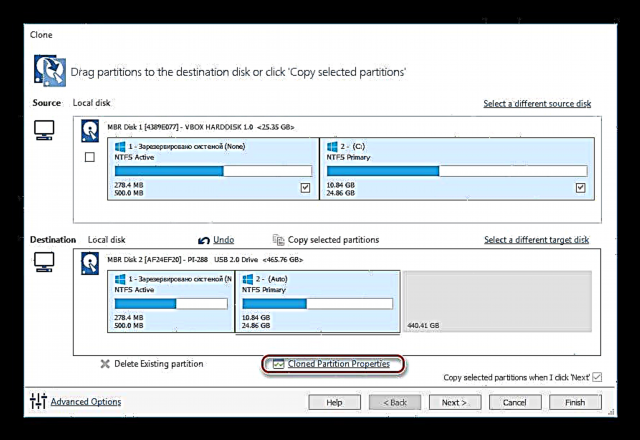




Ne folëm për tre mënyra për të transferuar sistemin operativ nga një makinë në tjetrin. Siç mund ta shihni, ky është një proces shumë i thjeshtë, dhe zakonisht nuk keni pse të merreni me ndonjë gabim. Pas klonimit të Windows, mund të kontrolloni njësinë e performancës duke bootuar kompjuterin prej tij. Nëse nuk ka probleme, mund ta hiqni HDD-në e vjetër nga njësia e sistemit ose ta lini atë si rezervë.
















